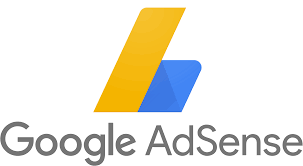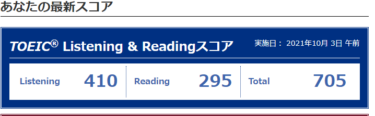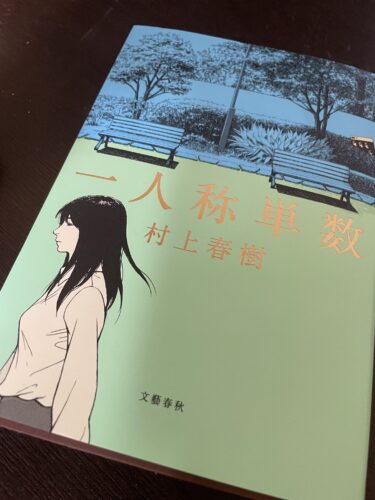このブログではちょっとでもお小遣い稼ぎにならないかと、Google Adsenseに登録しているのですが、先日本人確認のために、PINコードの情報が記載された用紙が届いていたので、設定をしてみました。
そもそも Google Adsenseとは?

Google AdsenseとはGoogle が提供する広告配信にて収益を得ることができるサービスです。
Youtubeなんかも同様のサービスだと思うのですが、個人的にGoogle Adsenseを導入した理由は以下の項目となります。
- 大手の広告であるため、変な広告が表示されづらい
- 設定が簡単(自動で作成されるコードを挿入するだけ、個別に設定も可能)
- 設定や審査など、問題が発生した際に調べやすい
積極的に収益化を目指しているわけでもないので、Google Adsenseで充分かなという部分が大きいです。
ブログやWebを運営するうえで収益化を徹底するのであれば、アクセス数を稼いだうえで広告単価の高いプラットフォームを登録のうえ出すのがよいかもしれないです。
ただ、そういったアドセンスサイトは審査の敷居も高かったりするので、一般的に利用するのであればGoogle Adsenseでよいかなという印象。
Google Adsense の本人確認って?
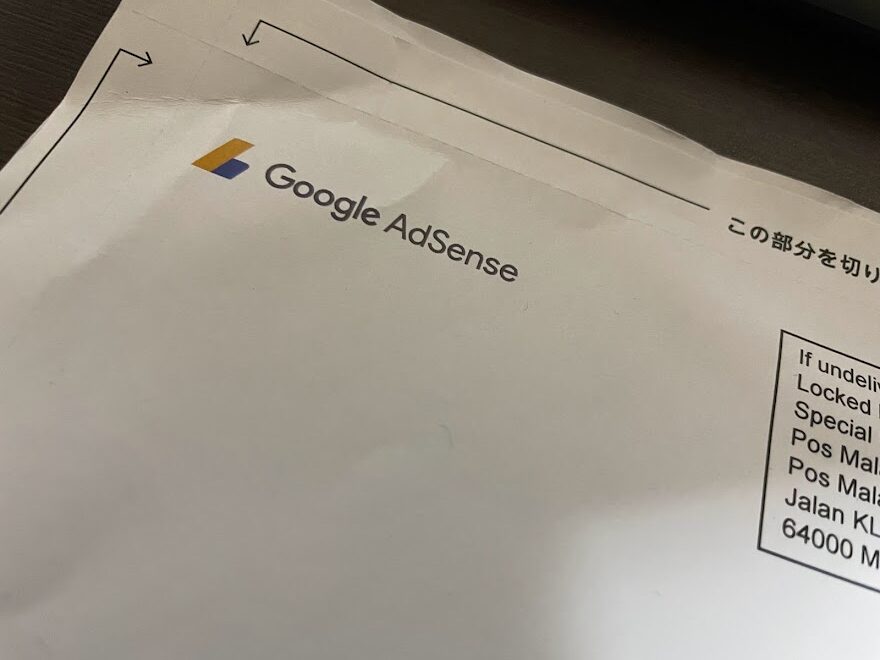
ちなみにGoogle Adnsenseに登録するには、住所情報をなどを入力したうえで、運営をしているWebページに自分自身が該当Webサイトである証明を行ううえで、Googleより発行されたコードを入力する必要があります。
ここのあたりは調べてればたくさん出てくると思うので、あまり問題はないかなと思います。。
そこから審査を合格した後、Google Adsenseから本人確認を行うためのPINコードが発送されたメールが届きました。
ちなみにPINコードの発送は2~3週間ほどかかるとのことから、結構日にちが経つので、忘れた頃に来るくらいの気持ちで焦らずにゆっくり待ちましょう。
とどいた用紙としては前述の画像のとおりで、普通の郵便物として送られてきます。特に受け取りサインなども不要です。
用紙の中をあけるとPINコードと以下の記載があります。
ステップ1:
お申込み手続きの際にご利用されたメールアドレスとパスワードで、www.google.com/adsense/ からAdsense アカウントにログインします。
ステップ2:
歯車アイコンをクリックして[設定]を選択します。
ステップ3:
左側のナビゲーションバーにある[アカウント情報]をクリックして、[住所の確認]をクリックします。
ステップ4:
右に記載されているPINを入力し [ PINを送信 ]をクリックします。
といった形なのですが、Google Adsense のWebページにアクセスをすれば、正直上の説明を観なくても問題ないくらい簡単です。
ただ、これから設定をする方は上の手順を参考にしてみるのも良いかと思います。
ちなみにPINコードは複数回の入力間違いを行ってはいけないようなメッセージが表示されていたので、入力する際は注意をした方が良いかもしれないですね。
また、誤ってPINコードを入力した場合や、設定がうまくいかなかった場合は、該当の審査を行ったアカウントでログインをした状態で以下のWebサイトにアクセスをし、右上のクエスチョンマークから問い合わせが行えるようですので、問い合わせをしてみるのも良いかもしれません。
広告とコンテンツの収益化によって、ウェブサイトで収益を獲得しましょう。ウェブサイト向けに AdSense の利用をすぐに…
ということで、今回は忘れがちな設定かもしれませんが、Google Adsenseを利用するうえで大事な部分となるため、記事として紹介としてみました。